Trebuie să aveți de-a face cu o grămadă imensă de fișiere neorganizate? FileToFolder vă permite să creați rapid un folder pentru oricefișier (i) și mutați fișierele în acest folder nou creat din meniul contextual cu clic dreapta. Poate fi utilizat în două moduri, întrucât vine cu suport pentru meniul contextual cu clic dreapta, puteți efectua rapid sarcina menționată prin meniul contextual, în timp ce interfața principală vă permite să specificați manual calea, să aplicați filtre și să configurați alte opțiuni generale.
Luăm următorul scenariu ca exempluspun că aveți o listă de filme pe care le-ați descărcat în ultima vreme, cu siguranță va fi o treabă obositoare să creați manual un folder pentru fiecare fișier și apoi să adăugați câteva fișiere relevante suplimentare, de exemplu; copiere fișiere de artă sau subtitrare. Cu această aplicație, puteți aplica filtre în interfața sa principală și specificați calea pentru crearea unui folder pentru fiecare fișier (dacă extensiile de fișiere sunt diferite), sau selectați toate fișierele și faceți clic pe opțiunea FileToFolder din meniul contextual cu clic dreapta. Oricum ar fi să aveți folderul pentru fiecare fișier.


În interfața principală, integrarea meniului contextual poate fi dezactivată făcând clic Eliminați din meniul contextual opțiune. Puteți specifica filtrele (extensii de fișiere) și calea folderului pentru a muta toate tipurile de fișiere specificate într-un folder separat. De asemenea, puteți dezactiva mutarea fișierului într-un folder opțiunea, odată dezactivată, va crea doar un nou folder cu același titlu de fișier.
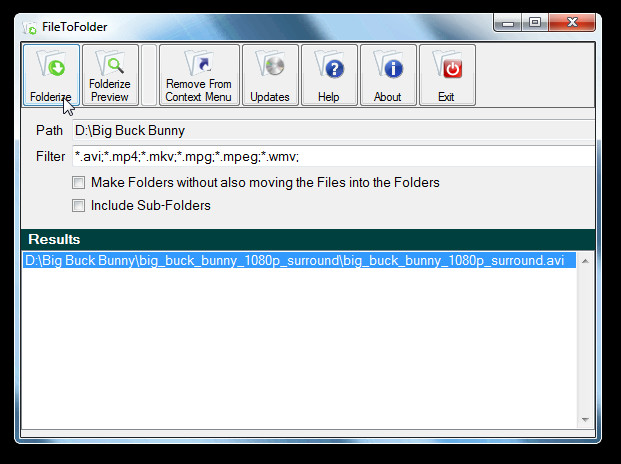
În experiența noastră, aplicația a funcționat fără să arate un comportament aberant. Suporta Windows XP / Vista / 7, testarea noastră a fost efectuată pe sistemul Windows 7 x86.
Descărcați FileToFolder




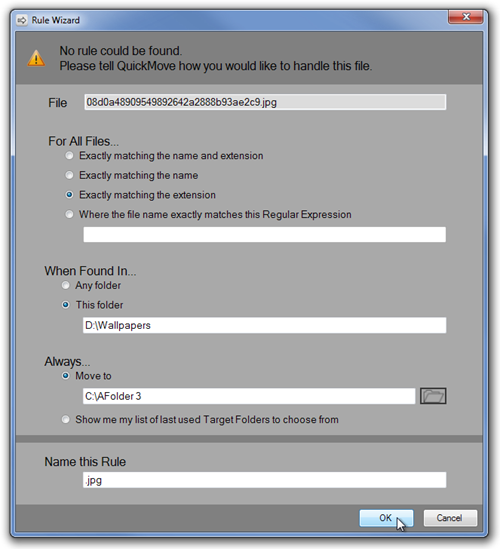








Comentarii